- Compartir sus archivos y carpetas comerciales en línea puede ser riesgoso. Para proteger sus datos del acceso no autorizado, debe utilizar un servicio seguro de almacenamiento en la nube como Sync.
- Sync ofrece a las empresas opciones de almacenamiento desde 2000 GB hasta almacenamiento ilimitado en la nube, con protección de privacidad de datos de nivel empresarial y cumplimiento integrado. Perfecto para mantener sus datos seguros.
- No se perderán datos porque Sync incluye hasta 365 días de historial de versiones de archivos y recuperación de archivos eliminados.

Cuando necesita compartir archivos confidenciales de forma segura con sus clientes o compañeros de trabajo, las cosas se complican un poco.
Los pequeños caben en tu correo electrónico corporativo que, con suerte, está protegido, pero ¿qué haces con los más grandes que no puedes adjuntar?
El uso de una plataforma de almacenamiento en la nube como OneDrive, Google Drive o Dropbox ayudará, pero no son muy buenos para el uso empresarial y están plagados de problemas.
Es por eso que aquí le mostraremos cómo usar Sync, una solución para compartir en la nube que es rápida, segura y ofrece excelentes funciones para uso corporativo.
¿Cómo puede Sync ayudarlo a evitar problemas comunes de almacenamiento en la nube?
sincronizar es utilizado por más de 1,7 millones de empresas y eso demuestra su popularidad entre los usuarios de todo el mundo.
Pero el aspecto más importante es que esta solución es mucho más estable y confiable y es por eso que las empresas la prefieren.
El uso de Sync puede ayudarlo a evitar los siguientes problemas y errores:
- Errores OneDrive 0x8004ded7 y 0x8004de40 – Hay problemas de inicio de sesión que pueden ser causados por muchos posibles problemas de almacenamiento en la nube
- Google Drive no se puede conectar – Esta solución de almacenamiento en la nube es bastante sensible a los problemas de conexión
- No puede ver ni descargar este archivo en este momento – El error de Google Drive bloquea efectivamente a los usuarios para que no descarguen el archivo compartido
- Hubo un error al cargar el archivo – Es un error de Dropbox que impide que los usuarios descarguen un archivo compartido.
Al instalar Sync, no tendrá que lidiar con ninguno de estos problemas disruptivos cuando comparta sus datos confidenciales.
¿Cómo puedo compartir archivos de forma segura usando Sync?
-
Ir al sitio web de sincronización y descarga la aplicación de escritorio.

- Obtendrá un archivo de instalación y ejecutarlo iniciará el proceso. Marque la casilla de términos de servicio y haga clic en próximo.

- Si no tiene una cuenta, debe crear una, así que asegúrese de Crear una nueva cuenta de sincronización es chequeado y golpeado próximo.

- Complete los cuadros de información de la cuenta y seleccione próximo otra vez.

- Nuevo indica la carpeta que Sync va a usar para compartir y pulsa próximo.

- Ahora inicie la sincronización desde el comienzo menú en Windows. Deberías encontrarlo en el Recientemente añadido sección si lo hace justo después de la instalación.

- La acción activará el inicio de una ventana del Administrador de archivos con el contenido de la carpeta de sincronización que indicó en el proceso de instalación. Siéntase libre de agregar aquí los archivos o carpetas que desea compartir.

- Ahora ir a la página principal de sincronización y haga clic en el Iniciar sesión opción.

- Complete el formulario con las credenciales que configuró durante la instalación y haga clic en el Iniciar sesión botón.

- Descubrirá que los mismos archivos y carpetas que ha copiado en la carpeta Sync de su PC aparecieron mágicamente en su cuenta en la nube.

- Si el usuario no tiene una cuenta de sincronización, puede hacer clic en los tres puntos correspondientes al archivo o carpeta y seleccionar Compartir como enlace del menú desplegable.

- El enlace se generó automáticamente. Ahora, todo lo que necesita hacer es ingresar la dirección de correo electrónico donde desea enviarlo y presionar el Enviar correo electrónico botón.

- Si ya tiene un equipo configurado con sus compañeros de trabajo, puede hacer clic en los tres puntos y seleccionar Administrar compartir equipo.

- Además, no necesita estar en su cuenta para realizar modificaciones. Notarás que cuando estés en tu carpeta Sync en tu PC, hacer clic con el botón derecho en cualquier archivo te dará acceso a las opciones de sincronización allí mismo.

¡Eso es todo! Así es como se comparte un archivo o una carpeta con Sync. La cantidad de pasos no lo hace justicia porque después de configurar la carpeta y los usuarios a los que envía archivos con frecuencia, todo será mucho más rápido.
Otras características importantes de sincronización
1. Integración de oficina

Sync Pro incluye vistas previas de documentos, lo que facilita la visualización de sus documentos directamente desde su navegador web, sin necesidad de descargarlos.
Y para los suscriptores de Microsoft Office 365, Sync incluye una integración completa con Office para el editor de documentos de Microsoft de escritorio, móvil y basado en la web.
¡Esto facilita la colaboración segura porque todas las ediciones se guardarán automáticamente en Sync!
2. Cambiar derechos y permisos

Con Sync, también es posible administrar los usuarios y los permisos directamente desde su PC, sin necesidad de servidores de archivos o correo electrónico.
También accederá a los registros de actividad de todos los usuarios y acciones de archivo en recursos compartidos, para realizar un seguimiento de cualquier modificación.
Y si alguien elimina uno de los documentos, no hay absolutamente ningún problema porque se beneficia de las copias de seguridad centralizadas en tiempo real que lo ayudan a recuperarlos y restaurarlos rápidamente.
3. Controles administrativos y de almacenamiento ilimitados

Si crea una cuenta gratuita, obtiene 5 GB de almacenamiento que puede manejar el uso personal. sincronización profesional los planes para empresas incluyen hasta almacenamiento ilimitado en la nube.
Además, puede tener múltiples cuentas administrativas que pueden manejar toda la actividad, restablecer contraseñas, agregar usuarios y más.
Y si se lo preguntaba, hay un sistema de facturación centralizado con facturación cuando agrega nuevos usuarios a la cuenta.
También debemos mencionar que también se beneficiará de la integración de Slack y la asistencia telefónica con un excelente equipo de asistencia al cliente.
Tampoco tendrás que preocuparte por la seguridad. El cifrado de extremo a extremo protege permanentemente sus datos en la nube del acceso no autorizado.
Esperamos que nuestra guía lo haya ayudado a encontrar una mejor manera de compartir sus datos de manera segura con esta excelente solución. Si ya está usando Sync, cuéntenos sobre su experiencia en la sección de comentarios a continuación.
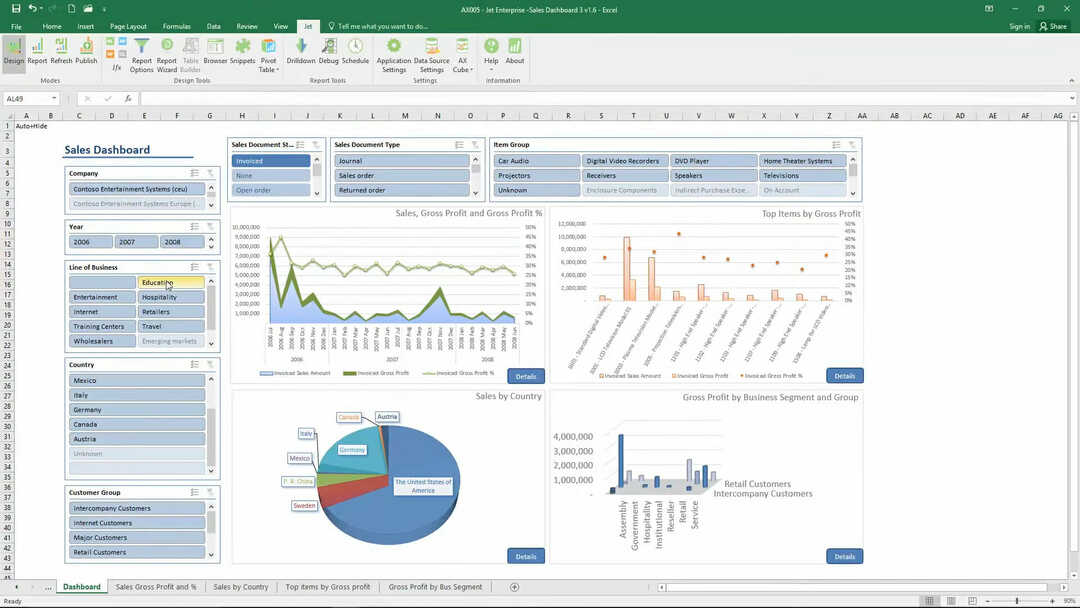
![4 mejor software de órdenes de compra automatizadas [Guía 2021]](/f/7ed9e92da634e7ff4eb57b594344d0e6.jpg?width=300&height=460)
![5 mejores software de finanzas para pequeñas empresas [Guía 2021]](/f/9dfa4af6e8f9868f05bd5c920eb2bf27.jpg?width=300&height=460)